La Guía completa para crear enlaces simbólicos (también conocidos como enlaces simbólicos) en Windows

Windows 10, 8, 7 y Vista admiten enlaces simbólicos, también conocidos como enlaces simbólicos, que apuntan a un archivo o carpeta en su sistema. Puede crearlos utilizando el símbolo del sistema o una herramienta de terceros llamada Link Shell Extension.
¿Qué son los enlaces simbólicos?
Los enlaces simbólicos son básicamente accesos directos avanzados. Cree un enlace simbólico a un archivo o carpeta individual, y ese enlace parecerá ser el mismo que el archivo o la carpeta de Windows, aunque solo sea un enlace que apunta al archivo o carpeta.
Por ejemplo, digamos que usted tener un programa que necesita sus archivos en C: Program. Realmente desea almacenar este directorio en D: Stuff, pero el programa requiere que sus archivos estén en C: Program. Podría mover el directorio original de C: Program a D: Stuff, y luego crear un enlace simbólico en C: Program apuntando a D: Stuff. Cuando reinicie el programa, intentará acceder a su directorio en C: Program. Windows lo redirigirá automáticamente a D: Stuff, y todo funcionará como si estuviera en C: Program.
Este truco se puede usar para todo tipo de cosas, incluida la sincronización de cualquier carpeta con programas como Dropbox, Google. Drive y OneDrive.
Hay dos tipos de enlaces simbólicos: Duros y blandos. Los enlaces simbólicos suaves funcionan de manera similar a un acceso directo estándar. Cuando abre un enlace suave a una carpeta, se le redirigirá a la carpeta donde se almacenan los archivos. Sin embargo, un enlace rígido hace que parezca que el archivo o la carpeta existe realmente en la ubicación del enlace simbólico, y sus aplicaciones no sabrán nada mejor. Eso hace que los enlaces simbólicos difíciles sean más útiles en la mayoría de las situaciones.
Tenga en cuenta que Windows no usa realmente los términos "enlace duro" y "enlace suave". En cambio, usa los términos "enlace duro" y "enlace simbólico". En la documentación de Windows, un "enlace simbólico" es lo mismo que un "enlace suave". Sin embargo, el comandomklinkpuede crear enlaces duros (conocidos como "enlaces duros" en Windows) y enlaces suaves (conocidos como "enlaces simbólicos" en Windows).
Cómo crear enlaces simbólicos con mklink
Puede crear enlaces simbólicos utilizando el comando mklink en una ventana del símbolo del sistema como administrador. Para abrir uno, busque el acceso directo "Símbolo del sistema" en su menú Inicio, haga clic derecho y seleccione "Ejecutar como administrador".
En la Actualización de creadores de Windows 10, puede usar una ventana de símbolo del sistema normal sin ejecutarlo como administrador Sin embargo, para hacer esto sin una ventana de símbolo del sistema de administrador, primero debe habilitar el modo de desarrollador en Configuración> Actualización y seguridad> Para desarrolladores.
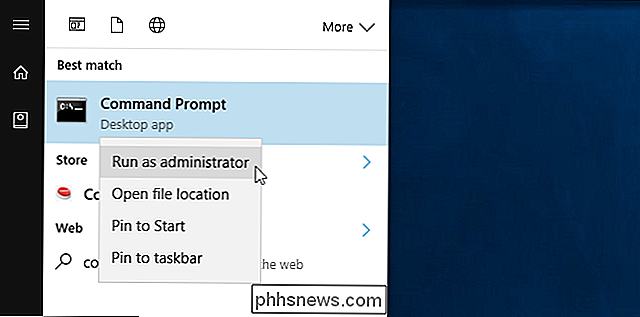
Sin ninguna opción adicional,mklinkcrea un enlace simbólico a un archivo . El siguiente comando crea un enlace simbólico o "suave" enEnlaceapuntando al archivoObjetivo:
enlace de enlace mk Objetivo
Use / D cuando desee crear un enlace suave que apunta a un directorio. de la misma manera:
mklink / D Enlace objetivo
Utilice / H cuando desee crear un enlace fijo que apunte a un archivo:
mklink / H Enlace objetivo
Use / J para crear un enlace a un directorio, también conocido como unión de directorio:
mklink / J Link Target
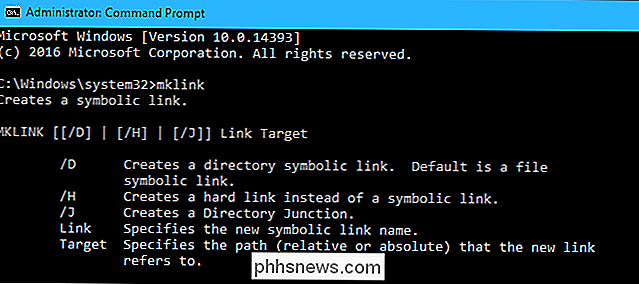
Entonces, por ejemplo, si desea crear un enlace fijo en C: LinkToFolder que apunta a C: Users Name OriginalFolder, ejecutaría el siguiente comando:
mklink / JC: LinkToFolder C: Users Name OriginalFolder
Deberá poner comillas en las rutas con espacios. Por ejemplo, si las carpetas se denominan en su lugar C: Enlace a la carpeta y C: Users Name Original Folder, en su lugar usaría el siguiente comando:
mklink / J "C: Link To Folder" " C: Users Name Original Folder "
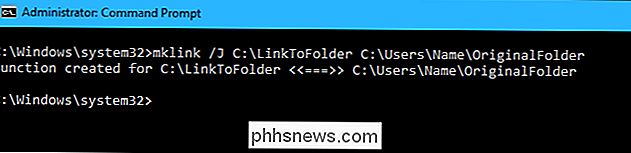
Si ve el mensaje" No tiene suficiente privilegio para realizar esta operación ", debe iniciar el símbolo del sistema como administrador antes de ejecutar el comando.
Cómo Crear vínculos simbólicos con una herramienta gráfica
Si desea hacer esto con una herramienta gráfica, descargue la extensión de enlace de shell. Asegúrese de descargar el paquete de requisitos previos apropiado antes de la herramienta en sí, ambos están vinculados en la página de descarga de la herramienta.
Una vez que esté instalado, ubique el archivo o la carpeta donde desea crear un enlace, haga clic con el botón derecho y seleccione "Seleccionar origen de enlace" en el menú.

Puede hacer clic derecho dentro de una carpeta diferente, señalar el Menú "Soltar como" y seleccione "Enlace permanente" para crear un enlace fijo a un archivo, "Cruce" para crear un enlace fijo a un directorio, o "Enlace simbólico" para crear un enlace suave a un archivo o directorio.
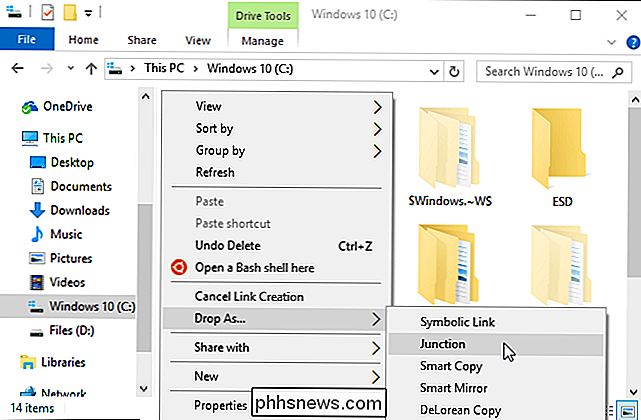
Cómo eliminar enlaces simbólicos
Para deshacerse de un enlace simbólico, simplemente puede eliminarlo como lo haría con cualquier otro archivo o directorio. Solo tenga cuidado de eliminar el enlace en sí mismo en lugar del archivo o directorio al que está enlazando.
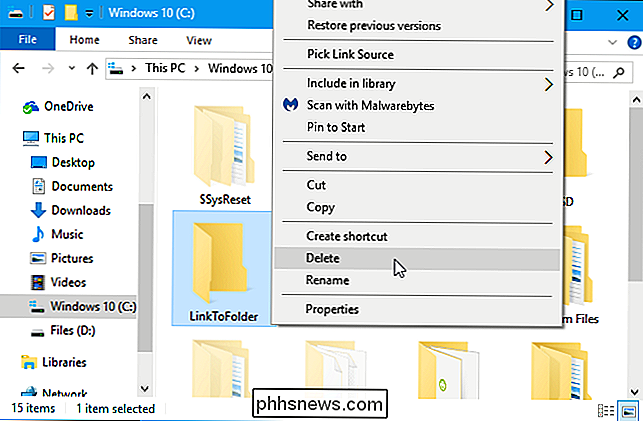

Cómo encontrar el mejor canal de Wi-Fi para su enrutador en cualquier sistema operativo
Si vive en un complejo de apartamentos, probablemente haya notado algo más que las ID de red pasivo-agresivas que utilizan sus vecinos: es muy probable que haya tenido problemas con el abandono de sus conexiones inalámbricas, o simplemente que no sea tan rápido como desea. Esto a menudo tiene que ver con los canales de Wi-Fi en su área.

Todos los dispositivos conectados a la red (computadoras, teléfonos inteligentes, tabletas, dispositivos inteligentes para el hogar y más) tienen una IP dirección y una dirección MAC única que lo identifica en su red. A continuación, le indicamos cómo encontrar esa información en todos los dispositivos que pueda tener.



